Pobierz interfejs użytkownika i aplikacje Google Pixel dzięki modułowi Pix3lify Magisk
Wskazówki I Porady Dotyczące Androida / / August 05, 2021
Urządzenia Pixel firmy Google to najbardziej eleganckie skórki z systemem operacyjnym Android, których można używać na dowolnym urządzeniu. Jestem użytkownikiem Samsunga od dekady, naprawdę nie podoba mi się sposób, w jaki był interfejs Touchwiz i chociaż próbowali przebudować skórka z One UI, interfejs Pixela jest wciąż trochę za daleko do nadrobienia dla Samsunga lub w tym przypadku dla każdego OEM. Co więcej, nie tylko skóra czy interfejs użytkownika, urządzenia Pixel to ogólnie świetny pakiet z najlepszym aparatem na każdym smartfonie. Te urządzenia jako pierwsze otrzymują najnowsze aktualizacje systemu Android, czy to oprogramowanie układowe, czy aktualizacje zabezpieczeń. Możesz jednak uzyskać te same wrażenia z Pixela na swoim urządzeniu z Androidem, jeśli masz uprawnienia administratora. Ponieważ w tym przewodniku pokażemy jak uzyskać Pixel UI i aplikacje z modułem Pix3lify Magisk.
Za pomocą modułu Pix3lify Magisk będziesz mógł uzyskać wszystkie Pixel, takie jak interfejs użytkownika i skórkę, wraz ze wszystkimi aplikacjami, multimediami i bezproblemową obsługą na każdym zrootowanym urządzeniu z Androidem. Co więcej, otrzymujesz również dodatkowe funkcje, takie jak Camera 2API, Digital Wellbeing, Google dialer i wiele więcej, o których dowiesz się w tym poście. A więc bez zbędnych ceregieli przejdźmy bezpośrednio do samego artykułu;
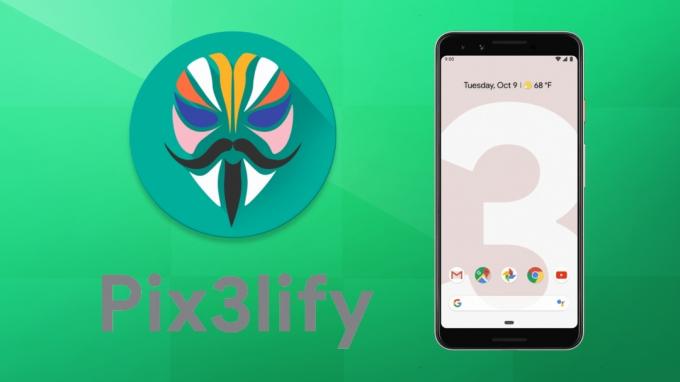
Spis treści
-
1 Pobierz interfejs użytkownika i aplikacje Google Pixel dzięki modułowi Pix3lify Magisk
- 1.1 Co to jest moduł Pix3lify?
- 1.2 Wymagania wstępne
- 1.3 Pliki do pobrania
- 1.4 Kroki, aby zainstalować moduł Pix3lify Magisk na dowolnym urządzeniu z Androidem
Pobierz interfejs użytkownika i aplikacje Google Pixel dzięki modułowi Pix3lify Magisk
Zanim przejdziemy do instalacji modułu Pix3lify Magisk na urządzeniu z Androidem, zrozummy co to jest i jakie funkcje otrzymasz po instalacji tego modułu na swoim Androidzie urządzenie;
Co to jest moduł Pix3lify?
Moduł Pix3lify został opracowany przez starszego programistę Xda, joeyhuab. Ten moduł jest oparty na Magisku i oferuje wiele fajnych i fajnych funkcji z urządzeń Google Pixel na każde zrootowane urządzenie z Androidem. Nie tylko skóra, ale także funkcje takie jak;
- Gesty nawigacyjne Pixela
- Google Dialer
- Cyfrowa równowaga
- Motyw z niebieskim akcentem Pixela
- Funkcja sprawdzania połączeń
- Obsługa Camera2API
- Obsługa EIS
- Nocne światło
- Emoji z Androida Q.
- Ustaw motyw Gboard na White BG z akcentem Pixel Blue
- Dodaje obsługę Daydream VR
- Włącza Google Live Earth + Live Data
Co więcej, otrzymujesz również wszystkie funkcje multimedialne z urządzeń Pixel, takie jak tapety, tapety na żywo, dzwonki, powiadomienia, dźwięki alarmów itp. Ponadto na urządzeniu jest dostępna ogólnosystemowa czcionka Pixel Sans Font. Nie tylko to, ale masz także możliwość wyboru spośród różnych programów uruchamiających Androida, takich jak Lawnchair, Ruthless Launcher, Stock Launcher i inne.
Wymagania wstępne
- Twoje urządzenie z Androidem musi mieć uprawnienia administratora
- Upewnij się, że Twoje urządzenie działa w systemie Android 8.0 Oreo lub nowszym
- Musisz mieć Magisk w wersji 18.0 lub nowszejaby zainstalować moduł Pix3lify
- Postępuj zgodnie z instrukcjami podanymi w procedurze instalacji, aby uniknąć jakichkolwiek problemów lub problemów
Pliki do pobrania
Kroki, aby zainstalować moduł Pix3lify Magisk na dowolnym urządzeniu z Androidem
- Po pierwsze, upewnij się, że masz uprawnienia roota na swoim urządzeniu.
- Musisz pobrać najnowszego menedżera Magisk na swoje urządzenie.
- Teraz pobierz moduł magisk Pix3lify albo z linku podanego w sekcji Pliki do pobrania lub bezpośrednio z modułu magisk.
- Aby pobrać z Magisk Manager, otwórz Magisk następnie przejdź do Pliki do pobrania iw pasku wyszukiwania wpisz „Pix3lify“. Stuknij w przycisk pobierania aby pobrać moduł magisk.
- Następnie dotknij zainstalować przycisk, aby zainstalować moduł Pix3lify na swoim urządzeniu.
- Teraz, po zakończeniu instalacji, poprosi Cię o różne uprawnienia do zainstalowania różnych aplikacji i funkcji Pixel. Możesz odpowiedzieć tak używając Zwiększ głośność przycisk i odpowiedz Nie używając Ściszanie przycisk.
- Na koniec dotknij Restart przycisk.
- Otóż to! Pomyślnie zainstalowałeś moduł Pix3lify Magisk na zrootowanym urządzeniu z Androidem.
Po ponownym uruchomieniu urządzenia zobaczysz interfejs użytkownika Pixel oraz wszystkie funkcje i aplikacje z urządzenia Pixel, zainstalowane na smartfonie z Androidem. Możesz teraz cieszyć się Pixelem na swoim urządzeniu z Androidem.
Więc masz to z mojej strony w tym poście. Mam nadzieję, że polubiliście ten post i udało wam się zainstalować moduł magisk Pix3lify na urządzeniu z Androidem, wykonując kroki wymienione powyżej. Pamiętaj, że musisz mieć uprawnienia roota na swoim urządzeniu, aby zainstalować moduł Pix3lify na swoim urządzeniu z Androidem. Daj nam znać w komentarzach, jeśli napotkasz jakiekolwiek trudności w instalacji modułu Pix3lify na swoim urządzeniu lub napotkasz jakiekolwiek awarie łącza. Do następnego wpisu… Pozdrawiam!
Certyfikowany przez firmę Six Sigma i Google Digital Marketer, który pracował jako analityk w Top MNC. Entuzjasta technologii i motoryzacji, który lubi pisać, grać na gitarze, podróżować, jeździć na rowerze i odpoczywać. Przedsiębiorca i Blogger.


![Pobierz A530FXXU4CSD4 / A530FXXU4CSD7: kwietniowa łatka dla Galaxy A8 [Europa]](/f/837418690b8b5437459d2691da7b831d.jpg?width=288&height=384)
